
Оглавление:
- Автор John Day [email protected].
- Public 2024-01-30 11:54.
- Последнее изменение 2025-01-23 15:05.

Весь смысл этого руководства состоял в том, чтобы позволить мне включить все аксессуары для моего компьютера, не задумываясь об этом. И потом не включать все маленькие вампирские бородавки, когда я не использую компьютер. Идея проста: вы включаете свой ЦП, включаете все остальные части системы (монитор, лазерный принтер, динамики и т. Д.). Когда вы выключаете ЦП, они следуют его примеру. Теперь есть продукты, которые подойдут. это для вас, и если у вас нет опыта работы с электричеством сетевого напряжения, пожалуйста, прекратите читать и просто купите один. Есть несколько продуктов, которые делают именно то, что мы пытаемся сделать здесь, но все те, которые я рассмотрел, имеют недостатки по сравнению с устройством, которое мы собираемся создать. Они делятся на три основных типа:
Существуют дешевые удлинители, управляемые через USB, но я видел несколько, которые не предлагают никакой изоляции, и если вы создаете возможный путь для линейного напряжения (120 В здесь, в США) к материнской плате, и его стоимость на много сотен долларов. разогнанный добро. Я бы хотел уединения. Есть токочувствительные удлинители. Одна из розеток предназначена для измерения протекания тока. Когда это происходит, электроника в удлинителе подключает другие розетки. Это хорошая идея, но иногда они неправильно чувствуют и не включают аксессуары. Также для электроники требуется еще один небольшой источник питания, который будет работать 24 часа в сутки, 7 дней в неделю, чего мы стараемся избежать. Существуют хорошо продуманные решения корпоративного уровня с изоляцией, которые работают очень хорошо и к тому же имеют очень высокую цену. Эта схема не требует дополнительной мощности, когда она не используется, и предлагает некоторую значительную изоляцию от скачков напряжения и не требует больших затрат на создание.
Шаг 1. Что вам понадобится

Прежде всего, если вы не уверены в своей способности работать с сетевым напряжением, пожалуйста, прекратите читать. Если вы построите этот проект неправильно, у вас есть возможность разрушить материнскую плату на вашем ПК. Я не шучу.
Сердцем этой системы на самом деле являются две вещи: фактическое переключение осуществляется твердотельным реле, управляемым постоянным током. Вся изоляция обеспечивается парой предохранителей и некоторыми диодами, подавляющими импульсные скачки напряжения (TVSS). до вас, я использовал то, что у меня было с ног на голову. В основном это была стандартная электрическая арматура, и старая штекерная планка, и радиатор от ненужного процессора, и USB-кабель, который не был заказан, с разъемами USB «A» на обоих концах. Не стесняйтесь использовать все, что вам подходит. Все сказали, что детали, которые я должен был заказать (предохранители и держатели, TVSS и твердотельное реле), были менее 30 долларов США у онлайн-поставщика.
Шаг 2: Схема
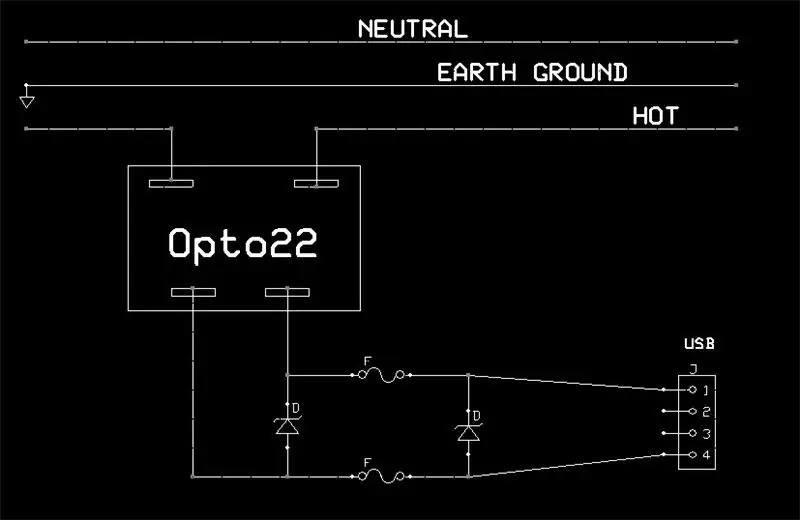
Концепция этой схемы довольно проста. 5 В в разъеме USB используются для включения большого твердотельного реле, которое включает питание удлинителя. Все управление мощностью осуществляется твердотельным реле (SSR). Если вы никогда не использовали SSR для управления мощностью, это не может быть проще, дизайнеры убрали из своего использования всю сложную инженерию. И вы получаете коробку с 4 клеммами. Две клеммы предназначены для сетевого напряжения. Два других предназначены для управляющего напряжения. Когда вы подаете управляющее напряжение на управляющие клеммы, клеммы сетевого напряжения включаются. Вот и все. Нет, правда. Это просто маленькая черная коробочка. Никаких дополнительных инженерных работ не требуется. Индуктивные нагрузки, двигатели, освещение, резистивные нагрузки. На самом деле им все равно, пока они находятся в пределах номинального диапазона тока.
Я выбрал реле Z240D10 от OPTO22. Он имеет максимальный номинальный ток 10 ампер при 120 В переменного тока. Этого должно быть более чем достаточно для моего стола. Управляющий вход принимает напряжение 3-32 В постоянного тока. Так что 5 вольт с разъема USB более чем достаточно. Также его выбрали из-за невысокой стоимости. Если вам нужна большая текущая мощность, вы можете заказать более крупный SSR. Часть схемы защиты состоит из трех частей: первая линия защиты - это собственно SSR. Он использует оптическую изоляцию между источником питания и управлением, рассчитанной на 4000 вольт. Вторая часть схемы - это пара предохранителей на 125 мА, которые перегорают при перегрузке. Третья часть схемы представляет собой пару (1.5KE6.8CA) 7.14В диодов для подавления скачков напряжения (TVSS). Они похожи на диод Цейнера. Когда напряжение на клеммах превышает предел. Они начинают дирижировать. За исключением диода Цейнера, они двунаправленные. Поэтому, если по какой-либо причине напряжение в управляющих частях цепи превышает 7,14 В, они действуют как короткое замыкание и перегорают предохранители. Рассеиваемая мощность для этих частей составляет 1500 Вт за 1 миллисекунду. Этого более чем достаточно, чтобы сгореть предохранители и защитить цепь. Подобные схемы используются в различных устройствах связи, подверженных воздействию молнии и скачков напряжения.
Шаг 3. Достаточно времени для разговора


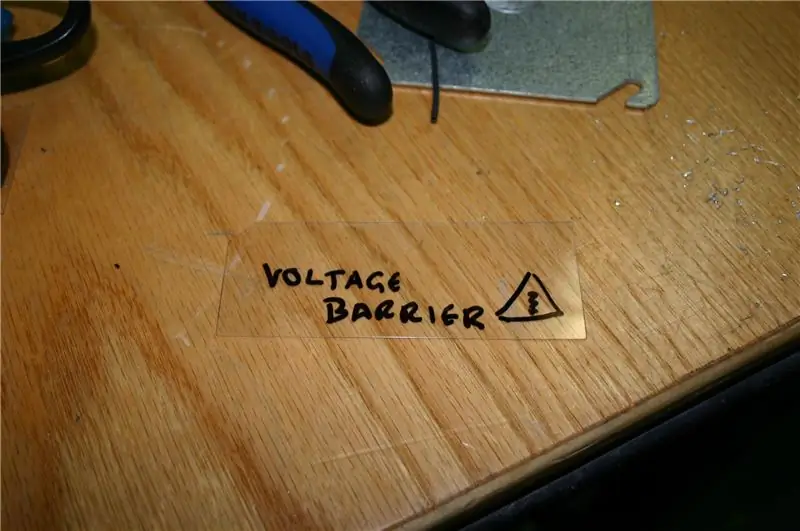

Я решил установить все компоненты в стандартную электрическую коробку, для ситуаций с низкой нагрузкой, вероятно, самой коробки будет достаточно радиатора для SSR. Но у меня был старый радиатор процессора, который подошел очень хорошо. Поэтому он был добавлен в коробку за местом крепления SSR. Не забудьте добавить радиатор между SSR и коробкой, а также между коробкой и радиатором.
Шнур для Plugstrip разрезается пополам и проходит через электрическую коробку. Нейтраль (белый провод) соединена с обжимной клеммой. Заземление (зеленый провод) сращено и для безопасности подключено к металлическому шасси. Горячий провод (черный) подключается через ТТР с обжимными клеммами. На этом завершается разводка сетевого напряжения. + 5 В и земля от USB-кабеля (контакты 1 и 4) подключаются к одному концу блока предохранителей и к одному TVSS. Диоды TVSS просто обжимаются в разъемах для блоков предохранителей. Просто, быстро, легко. Затем два провода проходят от другого конца предохранителей (с другим TVSS) к клеммам управления SSR. У большинства SSR есть одна из клемм управления, отмеченная для положительного (+) вывода. Обязательно соблюдайте полярность. Убедитесь, что два других провода USB-кабеля изолированы друг от друга и от металлического корпуса. Если вы этого не сделаете, вы можете замкнуть шину USB и вызвать другие проблемы. На этом проводка завершена. Я добавил небольшой кусок пластика (переработанная блистерная упаковка), чтобы сформировать барьер напряжения между сторонами высокого и низкого напряжения корпуса в качестве дополнительной страховки.
Шаг 4: Закройте и проверьте

Итак с проводкой закончили. и проверил. Пришло время закрыть его и протестировать. Я рекомендую начать с чего-нибудь, кроме вашего компьютера и всех его игрушек для тестирования. Вставьте лампочку в разъем. Вставьте удлинитель в стену. Если все правильно, ничего не произойдет. НЕ ИСПОЛЬЗУЙТЕ КОМПЬЮТЕР ДЛЯ СЛЕДУЮЩЕГО ШАГА. Найдите зарядное устройство USB от своего iWatever и подключите его к розетке. Когда вы подключаете USB-кабель от устройства к зарядному устройству, лампочка должна загореться. Таким образом, если вы сделаете что-то не так, самое большее, что вам следует потерять, - это стоимость зарядного устройства. Устранение неисправностей: Если это не работает, проверьте переключатель на удлинителе. Затем проверьте правильность полярности USB-кабеля и SSR. Надеюсь, вам понравилось. Это забавный маленький проект. И имеет побочные преимущества, заключающиеся в том, что облегчает вашу жизнь, экономит деньги на электричестве и вносит свой вклад в спасение планеты. Продолжай возиться, Ричард.
Рекомендуемые:
Подвесные светильники с изоляцией высокого напряжения и другое уникальное акцентное освещение: 8 шагов (с изображениями)

Подвесные светильники с изолятором высокого напряжения и другое уникальное акцентное освещение. Однажды я пошел по наклонной линии и начал делать разные лампы. Я напечатал на 3D-принтере некоторые детали, а большую часть получил от Лоуэса и долларового магазина. Лучшая находка была, когда я увидел ведро изоляторов силовых столбов на распродаже в сарае. Они стоили по 3 доллара. Потом
Создание наушников с изоляцией звука с помощью драйверов Sennheiser IE80: 6 шагов

Создание наушников с изоляцией звука с помощью драйверов Sennheiser IE80: это для создания наушников с изоляцией звука с помощью комплекта DIY с сайта www.earphonediylabs.com. Наушники имеют феноменальный кристальный внешний вид, а звук отличный с двумя динамическими драйверами от Sennheiser IE80S. Имея базовую пайку и приклеивание лыж
DIY аудио штекер RCA (штекер / гнездо) - Изготовлен из алюминия: 3 ступени

DIY аудио штекер RCA (штекер / гнездо) | Сделано из алюминия: посмотрите видео: Это изготовленный на заказ штекер RCA из алюминиевого листа, как мужской, так и женский. Итак, вы узнаете, как сделать такой, если у вас нет штепсельной вилки или сломался динамик. Теперь легко сделать один дома и заменить сломанный или просто использовать в качестве
Индивидуальный и дешевый USB-штекер: 3 шага

Пользовательский и дешевый USB-штекер: Примечание: я знаю, что этого не должно быть в соревнованиях роботов, я пытался удалить его, но в часто задаваемых вопросах в значительной степени говорится, что единственное, что я могу сделать, это переждать. Штекер USB A (тот, который идет в комп / хаб) от веробо
Плоский штекер: 4 шага

Плоский штекер: почему автомобильные штекеры такие громоздкие? Почему они бочкообразные? Если вы путешествуете за жизнь и привозите с собой гаджеты, вам также необходимо взять с собой все зарядное устройство и адаптеры. Иметь автомобильный адаптер USB для подключения аксессуаров / зарядное устройство не обязательно, но я
